A Netflix egy nagyon népszerű média streaming platform, amelyet felhasználók milliói használnak világszerte. Sokan azonban a Netflixet használók panaszkodtak, hogy nem tudtak streamelni néhány videót a Netflixen, mert egy hiba miatt a Netflix ezt a címet nem nézheti meg azonnal. Ez a hiba nem csak a Windows Netflix alkalmazására korlátozódik, hanem okostelefonokon és Smart TV-n is megjelenik. Tehát az általános javítások, például az adatok újratelepítése vagy a gyorsítótár adatainak törlése megoldhatják ezt a problémát.

Tartalomjegyzék
A Netflix kijavítása Ez a cím nem érhető el azonnali megtekintéshez Hiba
A felhasználók nagyon érdekesnek találják a Netflixet, mert számos sorozatot és filmet lehet nézni, ez segít az embereknek, hogy felvidítsák a hangulatukat. De a Netflix nevű hiba, ez a cím nem nézhető meg, azonnal elrontja a hangulatot. A felhasználók csalódottak ezek miatt a hibák miatt. Ha Ön is hasonló problémával küzd, ne aggódjon. Ebben a bejegyzésben megvitatjuk ezeknek a hibáknak az okait, valamint azokat a lépéseket, amelyek elmagyarázzák, hogyan javíthatjuk ki a Netflix streamelési hibáját Android-eszközön.
Mi okozza ezt a Netflix hibát?
A következő gyakori okok okozzák, hogy a Netflix ezt a címet nem tudja azonnal megnézni:
- Elavult Netflix alkalmazás.
- Router csatlakozási problémák.
- Lassú vagy inaktív internetkapcsolat.
- Nem kompatibilis eszközök
Íme a Netflix streamelési hibájának javítási módszerei.
1. módszer: Jelentkezzen ki a Netflixből, majd jelentkezzen be
A hiba villoghat, ha a Netflix nem működik megfelelően. Megpróbálhat újra bejelentkezni Netflix-fiókjába
1. Indítsa el a Netflix alkalmazást.
2. Érintse meg a profil ikont a jobb felső sarokban.
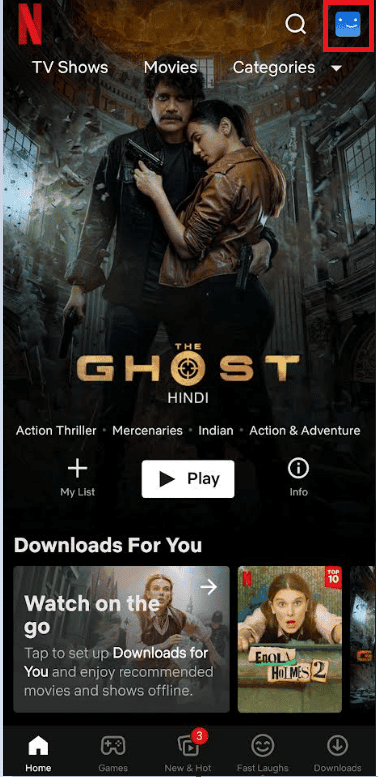
3. Érintse meg a Kijelentkezés opciót.
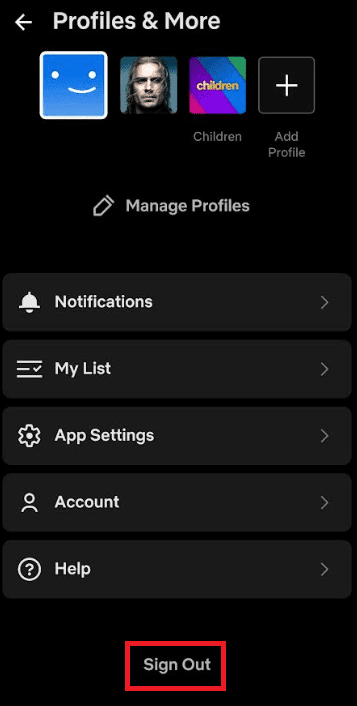
4. Ismét érintse meg a Kijelentkezés opciót a megerősítéshez.
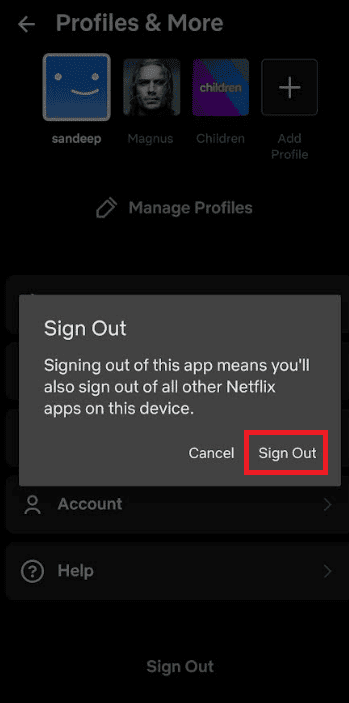
5. Végül jelentkezzen be újra a Netflix alkalmazásba.
2. módszer: Frissítse a Netflix alkalmazást
A Netflix ezt a hibát észlelheti, ha az alkalmazás nincs frissítve. A Netflix alkalmazás frissítéséhez kövesse az alábbi lépéseket:
1. Indítsa el a Google Play Áruház alkalmazást.
2. Keresse meg a Netflix alkalmazást.
3. Érintse meg a Frissítés opciót, ha elérhető frissítések.
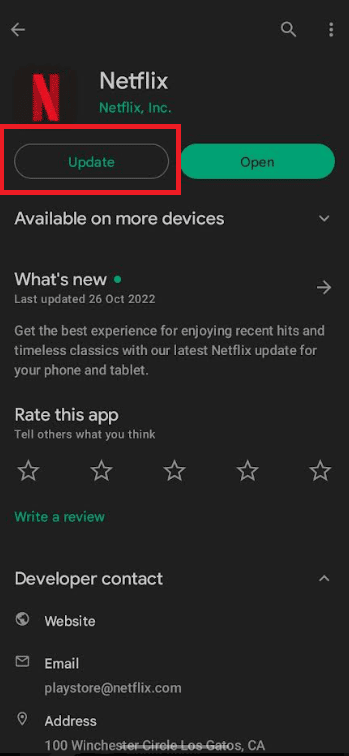
3. módszer: Indítsa újra az eszközt
Lehetséges, hogy telefonja valamilyen problémával szembesül. A telefon újraindításával megoldhatja, hogy a Netflix miért mondja, hogy ez a cím nem érhető el az azonnali megtekintéshez.
1. Először is oldja fel okostelefonját.
2. Tartsa lenyomva egyszerre a bekapcsológombot és a hangerőcsökkentő gombot.
3. Érintse meg az Újraindítás opciót az eszköz újraindításához.
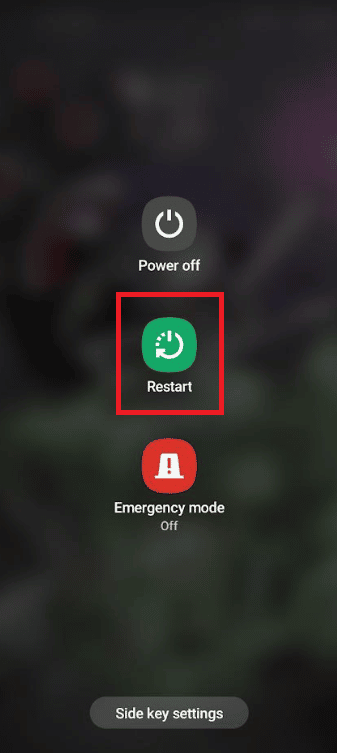
4. módszer: Indítsa újra az útválasztót
A Netflix kimutathatja, hogy a hiba oka lehet a rossz internetkapcsolat. Az alábbiakban bemutatjuk az útválasztó újraindításának lépéseit a Netflix streamelési hibájának javítása érdekében.
1. Nyomja meg a bekapcsológombot az útválasztón.
2. Ezután húzza ki az útválasztót a fali aljzatból.
3. Várjon 2-3 percet.
4. Dugja vissza az útválasztót a konnektorba.
5. Végül nyomja meg ismét a bekapcsológombot, és várja meg, amíg az útválasztó újraindul.
 Fotó: Compare Fiber on Unsplash
Fotó: Compare Fiber on Unsplash
5. módszer: Törölje a Netflix alkalmazás gyorsítótárát
Ha a Netflix Ez a cím nem nézhető meg azonnali azonosítóval, ez azt jelenti, hogy frissíteni kell a telefonon tárolt adatokat, és ki kell üríteni a gyorsítótárat. Kövesse a következő lépéseket az Android-eszköz gyorsítótárának törléséhez.
1. Nyissa meg az okostelefon beállításait.
2. Érintse meg az Alkalmazások beállításait.
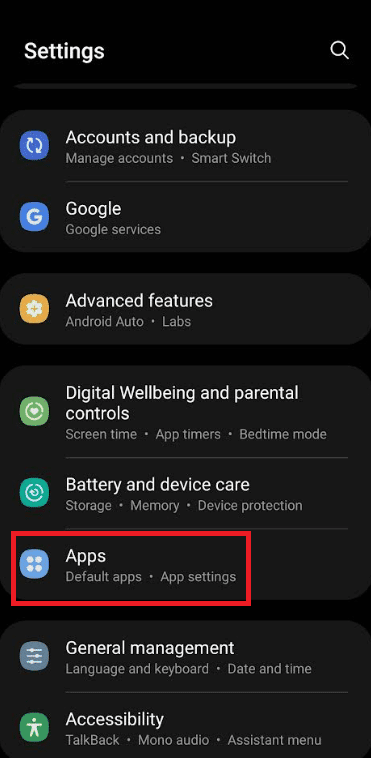
3. Keresse meg a Netflix alkalmazást, és nyissa meg az Alkalmazásinformációt.
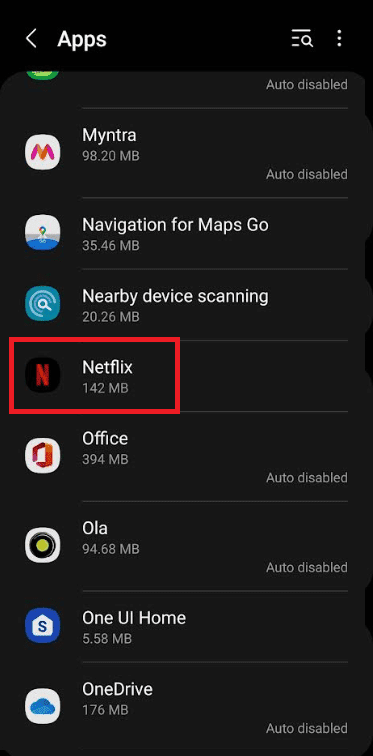
4. Válassza a Tárolás lehetőséget.
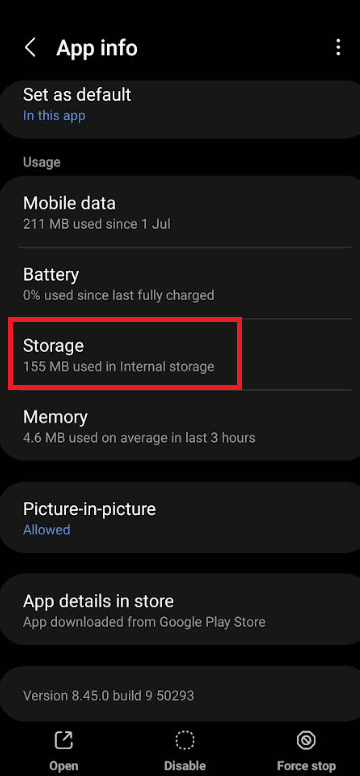
5. Végül érintse meg a Gyorsítótár törlése opciót.
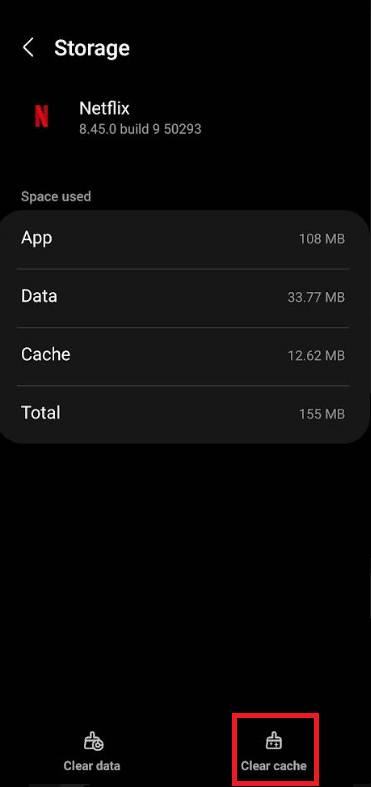
6. módszer: Használjon VPN-t
Ha kíváncsi arra, hogy a Netflix miért állítja, hogy ez a film nem nézhető meg azonnal, valószínűleg azt jelzi, hogy a videó a tartalmi korlátozások miatt nem érhető el az Ön országában. Ha megpróbálta megoldani a problémát a fent említett megoldások mindegyikével, de továbbra is ugyanaz a hiba jelentkezik, VPN segítségével feloldhatja az összes Netflix-tartalom zárolását.
A VPN (virtuális magánhálózat) egy olyan szolgáltatás, amely kapcsolatot létesít eszközei és az internet között. Segít az összes Netflix-tartalom elérésében a világ bármely pontjáról, tartalmi korlátozások nélkül. Tekintse meg útmutatónkat a legjobb 9 legjobb ingyenes korlátlan VPN-ről Androidra.
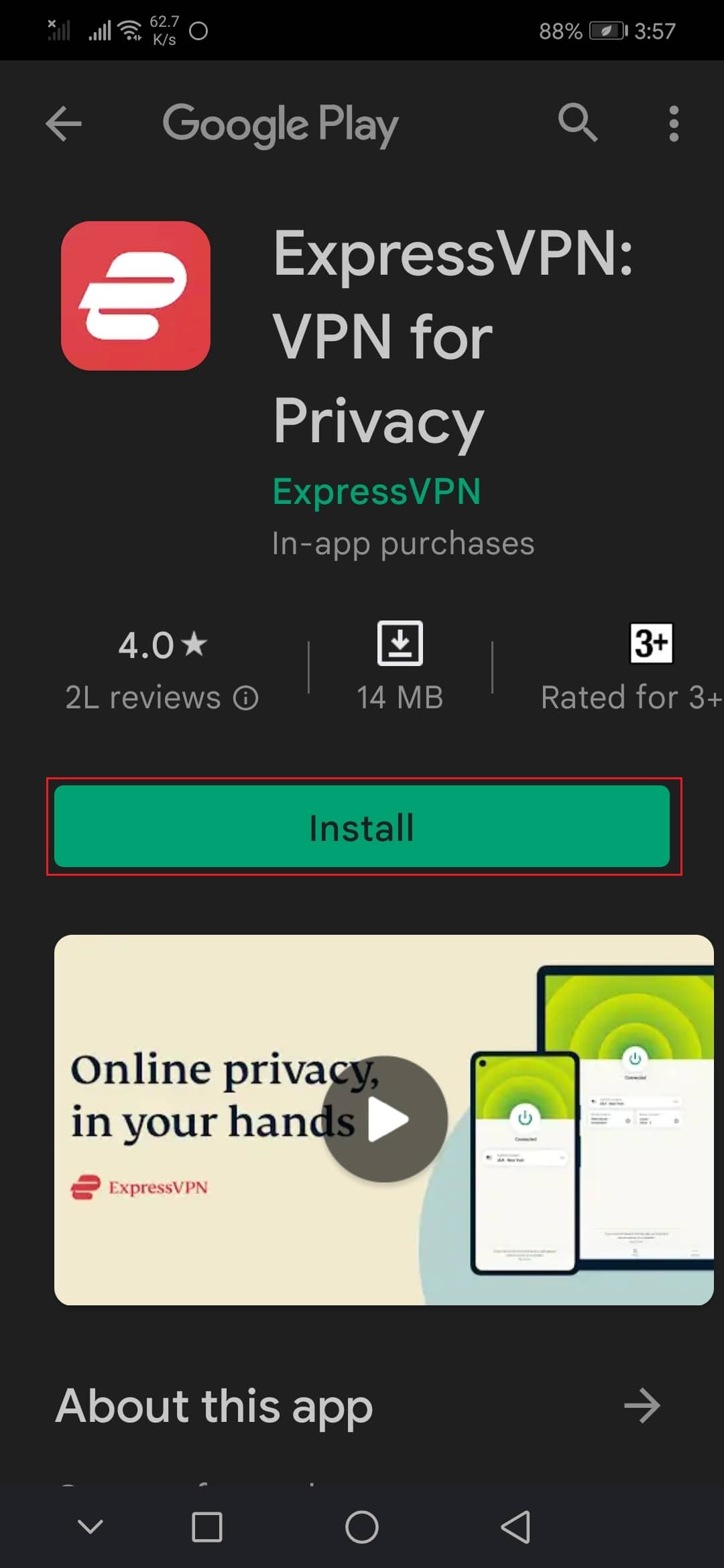
7. módszer: Telepítse újra a Netflix alkalmazást
Az alábbiakban bemutatjuk a Netflix alkalmazás újratelepítésének lépéseit a Netflix streamelési hibájának javítása érdekében.
1. Nyissa meg a Google Play Áruházat okostelefonján.
2. Érintse meg a Profil ikont.
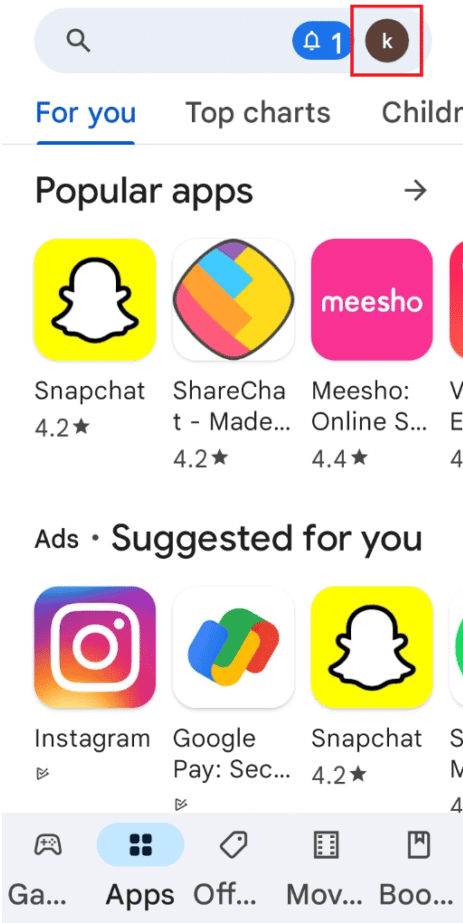
3. Ezután válassza az Alkalmazások és eszközök kezelése lehetőséget.

4. Lépjen a Kezelés lapra, jelölje be a Netflix alkalmazást, és koppintson a tetején lévő kuka ikonra.
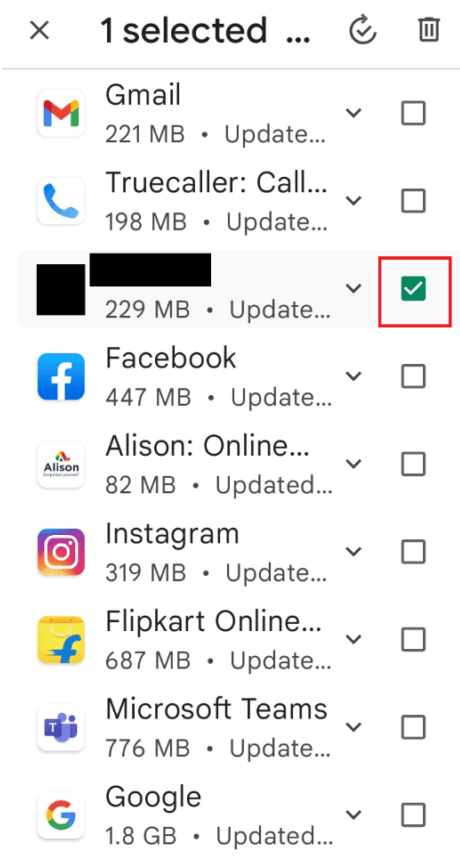
5. Itt válassza az Eltávolítás gombot, és várja meg, amíg az alkalmazás eltávolításra kerül.
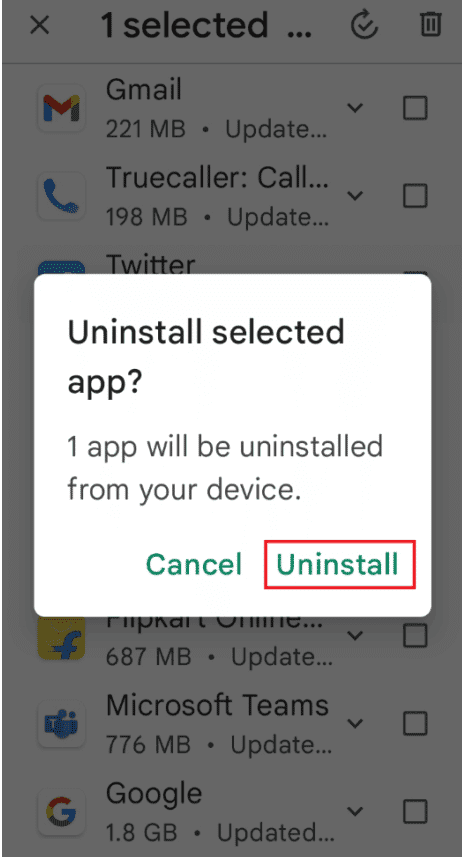
6. Ezután keresse meg a Netflix alkalmazást.
7. Végül érintse meg a Telepítés opciót a Netflix alkalmazás újratelepítéséhez.

8. módszer: Forduljon a Netflixhez
Ha semmi sem működik, menjen a Netflixhez támogatási oldal és rajtuk keresztül tisztázza a hibáját.
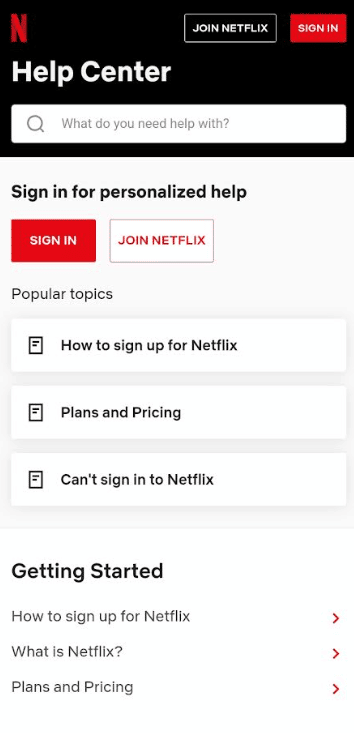
9. módszer: Frissítse az eszköz firmware-jét
A legrosszabb esetben az eszköz inkompatibilitása lehet az oka. Ebben az esetben meg kell próbálnia frissíteni az Androidot, és ha ez nem működik, akkor lehet, hogy meg kell fontolnia a gyári beállítások visszaállítását.
Az Android frissítéséhez:
1. Nyissa meg a Beállítások alkalmazást.
2. Érintse meg a Szoftverfrissítés opciót.
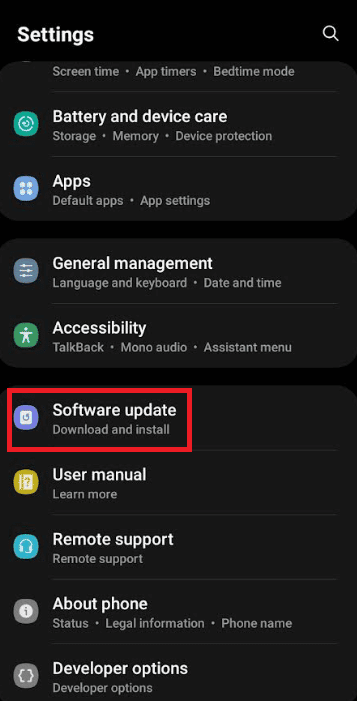
3. Minden elérhető frissítés itt látható
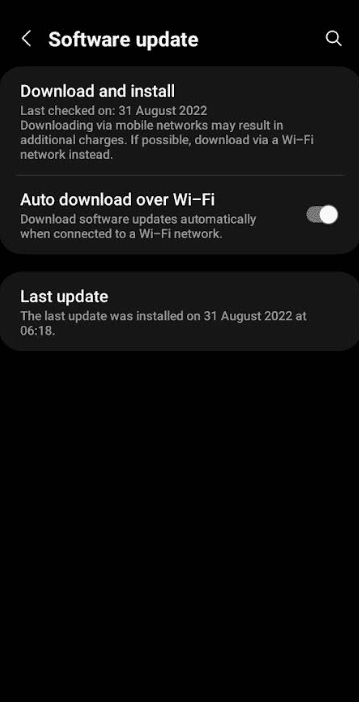
4. Kövesse az útmutatóban leírt lépéseket az Android kézi frissítéséhez a legújabb verzióra.
Megjegyzés: Az Android-eszköz gyári visszaállításához kövesse az alábbi lépéseket;
1. Navigáljon a Beállítások alkalmazáshoz.
2. Érintse meg a Fiókok és biztonsági mentés opciót.
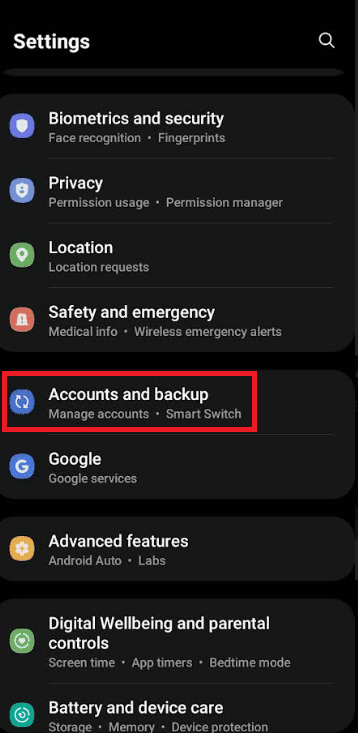
3. Ezután érintse meg a Reset opciót.
4. Itt válassza a Gyári adatok visszaállítása opciót.
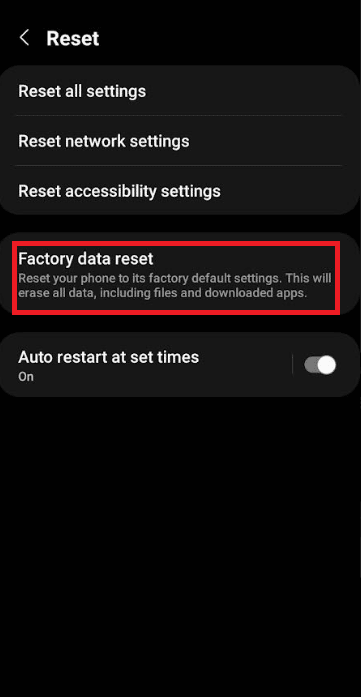
5. Most érintse meg az Eszköz visszaállítása elemet.
6. Végül érintse meg a Mindent töröl opciót.
A Netflix cím nem érhető el az Ön körzetében?
Ez az üzenet azt sugallja, hogy a Netflix nem tudja meghatározni az országot, amelyben jelenleg tartózkodik. Ez akkor fordulhat elő, ha:
- Ha nemrégiben költözött új országba, vagy éppen utazik. A Netflixen található filmek és tévéműsorok az egyik országban eltérhetnek a másiktól. Ezért a probléma megoldásához frissítenie kell eszközét, vagy ki kell jelentkeznie, majd vissza kell lépnie a Netflixbe.
- Ha VPN-t használ a Netflix mellett. Az a hiba, hogy a Netflix Title nem érhető el az Ön területén, akkor fordulhat elő, ha a VPN aktív az eszközön, miközben a Netflixet használja. A probléma megoldásához ki kell kapcsolnia a VPN-t, és újra meg kell próbálnia a Netflixet.
- Ha az eszközén nézett film vagy tévéműsor már nem érhető el.
- Ha a Netflix úgy gondolja, hogy egy másik országban tartózkodik. Ha a filmek és más műsorok nem érhetők el az Ön nyelvén, vagy ha nem látja azokat a címeket, amelyeket a környéken élők láthatnak, a Netflix azt gondolhatja, hogy Ön egy másik országban tartózkodik. Ezt a problémát az alábbi egyszerű lépések végrehajtásával orvosolhatja:
Ellenőrizze az IP-címét,
1. Webböngésző használatával lépjen ide: fast.com kapcsolódási teszt futtatásához.
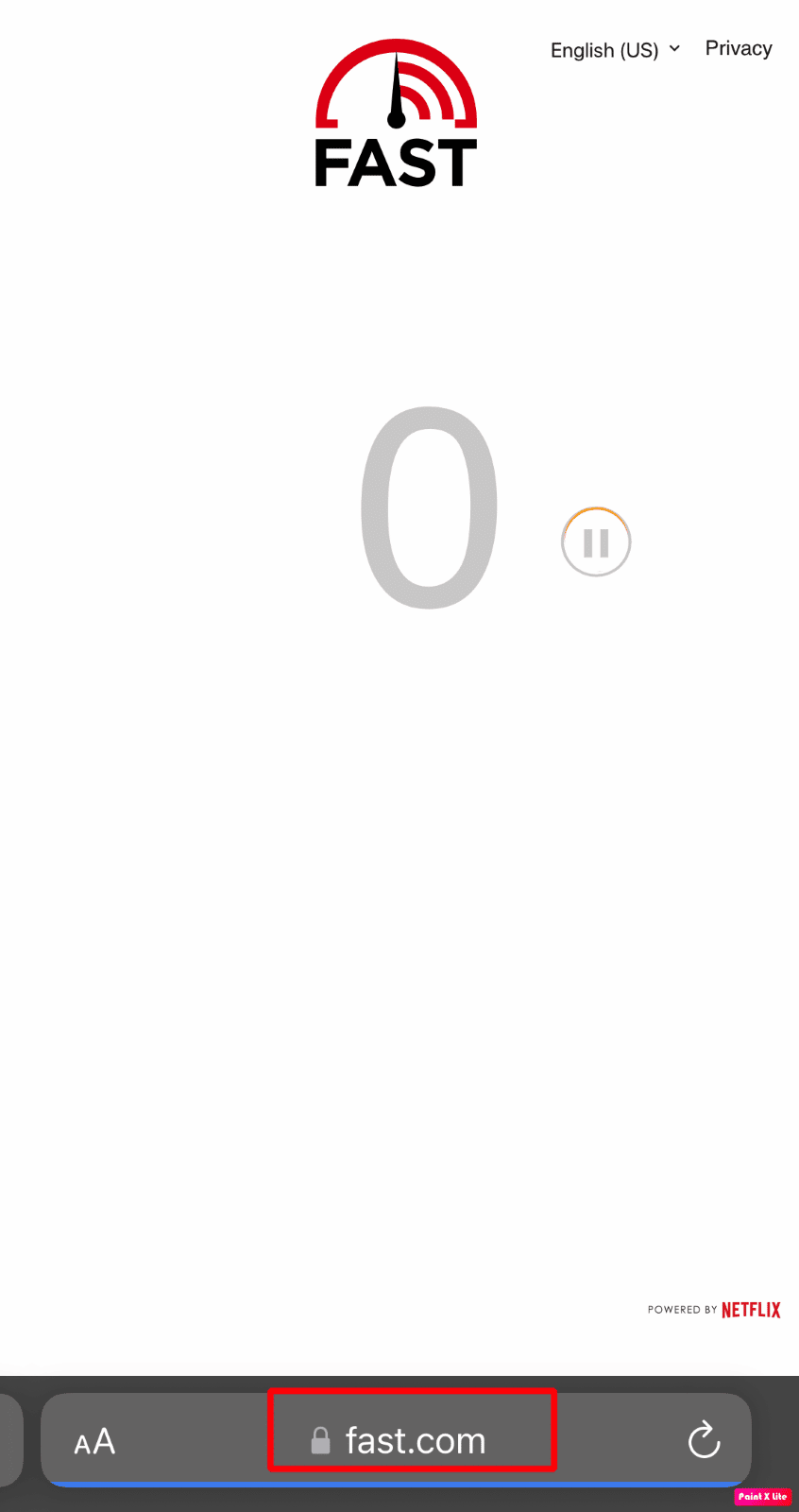
2. Ezután várja meg, amíg a teszt befejeződik, és érintse meg a További információ megjelenítése gombot.
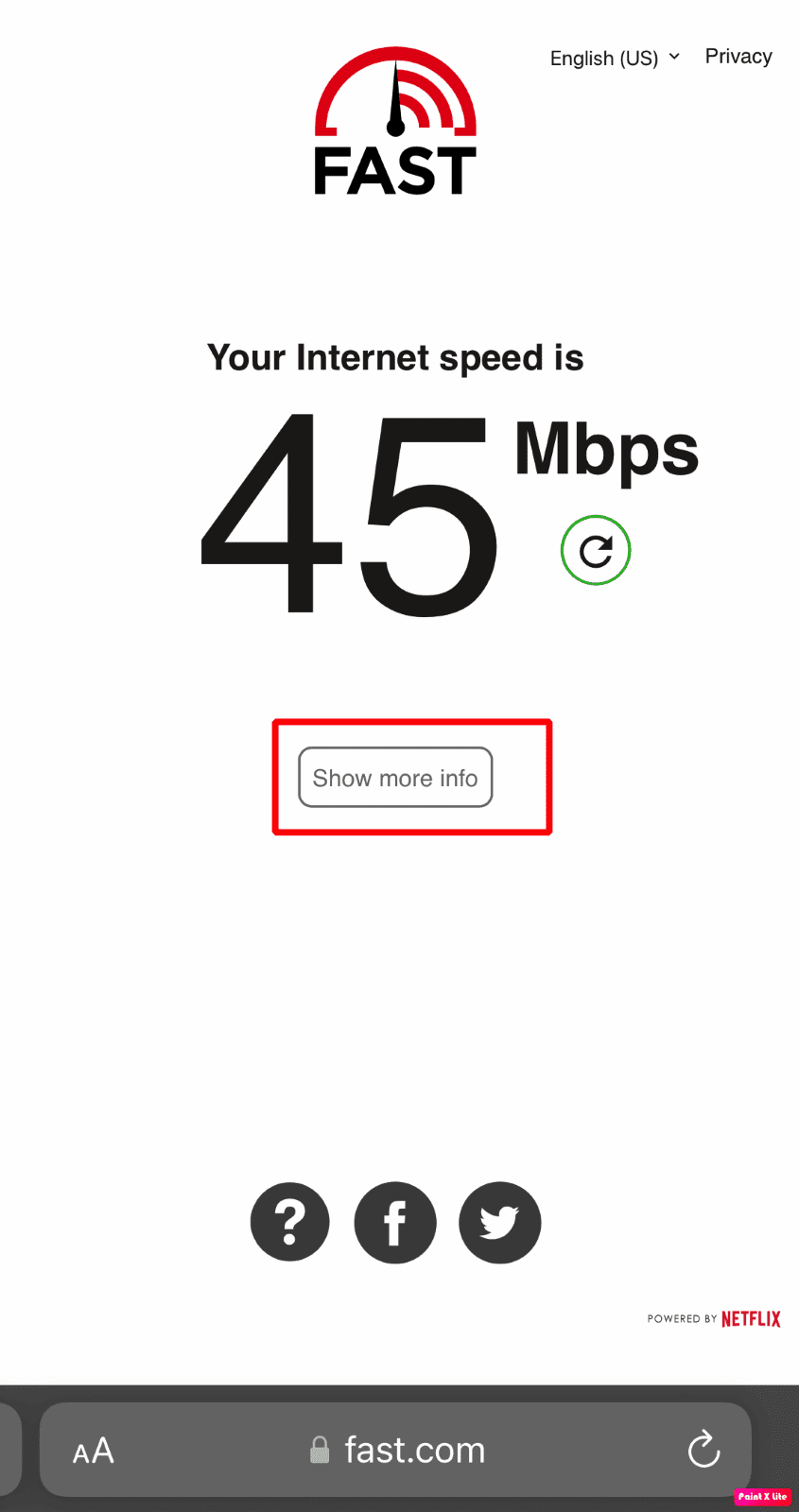
3. Ezt követően az Ügyfél mellett jegyezze fel a felsorolt várost és országot.
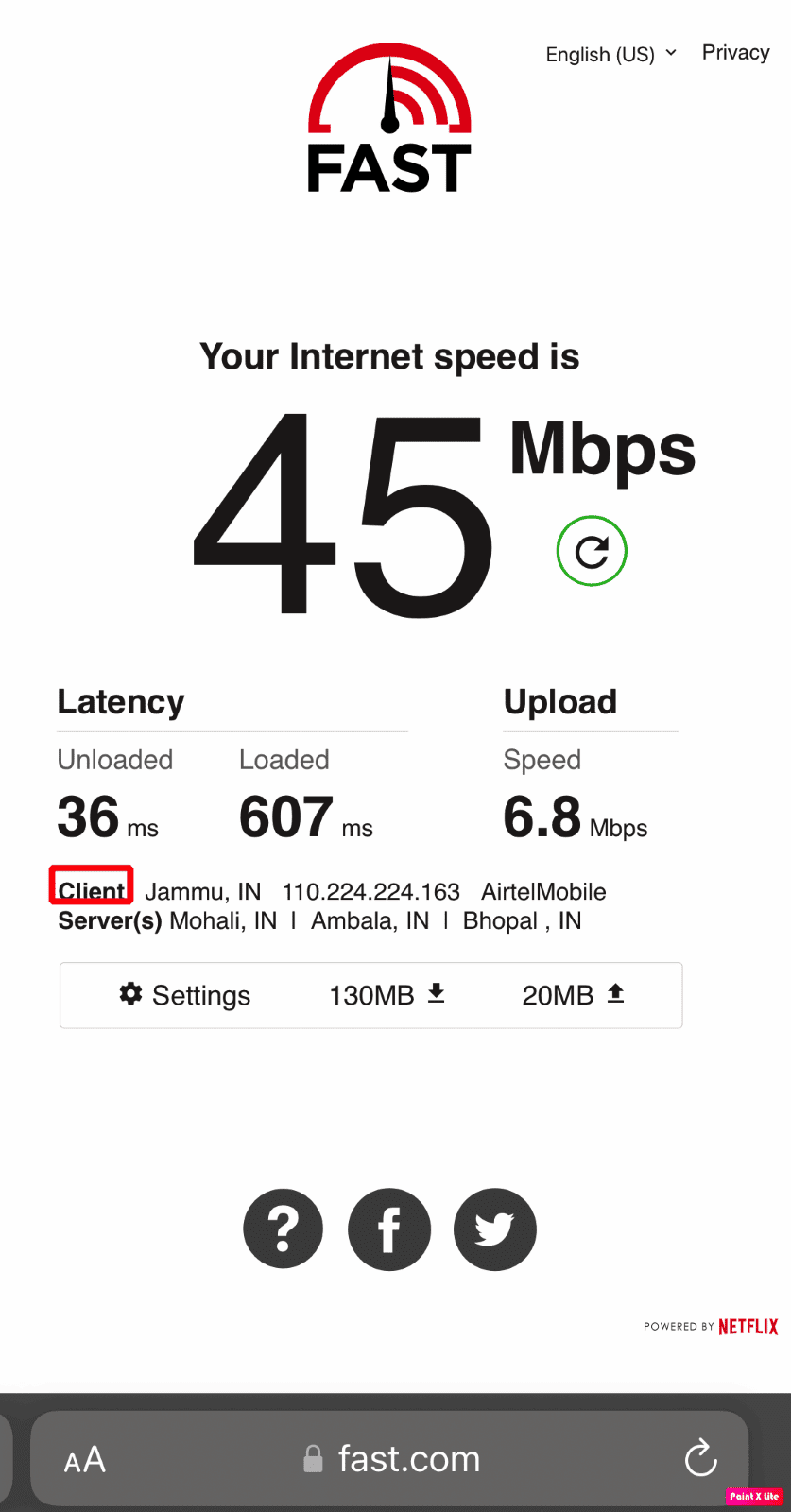
Gyakran Ismételt Kérdések (GYIK)
Q1. Javítás: Ez a cím nem nézhető meg azonnal az okostévén?
Ans. A probléma megoldásához segítségért forduljon eszköze gyártójához. A többi lépés, amelyet követhet:
- Frissítse készülékét a legújabb szoftverre.
- Állítsa vissza a készüléket az eredeti gyári beállításokra.
Ha ezek a lépések nem működnek, vagy a gyártó nem tudja megoldani a problémát, akkor másik eszközt kell használnia a Netflix streameléséhez.
Q2. A Netflix javítása ez a cím nem érhető el azonnali megtekintéshez 1044-es hiba?
Ans. Az 1044-es hiba megtiltja az embereknek, hogy sorozatokat vagy filmeket streameljenek, és arra kéri a felhasználókat, hogy próbáljanak ki különböző címeket. Általában ez a hiba azt jelenti, hogy frissítenie kell az eszközén tárolt adatokat. Ebben a helyzetben magának kell megoldania a problémát úgy, hogy először kövesse az alábbi lépéseket, indítsa el a Netflix alkalmazást mobileszközén, majd kattintson a bal felső sarokban található „Menü” gombra, vagy kattintson a „Tovább” gombra az alsó sarokban. jobb sarok. Ezután le kell görgetni, és megtalálja a „Kijelentkezés” opciót, kattintson rá. Ezután érintse meg a „Kijelentkezés” elemet, és meg kell adnia a megerősítést. Kijelentkezés után ismét a „Jelentkezzen be” gombot az eszközön, és próbálja meg lejátszani a streamelni kívánt tartalmat. Emellett eltávolíthatja az alkalmazást, majd újratelepítheti, és ellenőrizheti, hogy a probléma megoldódott-e vagy sem.
***
Remélem, ez a cikk eloszlatta a kétségeit a kérdéssel kapcsolatban. Netflix ez a cím nem érhető el azonnali hiba megtekintésére. Tekintse meg oldalunkat a legújabb frissítésekért.
